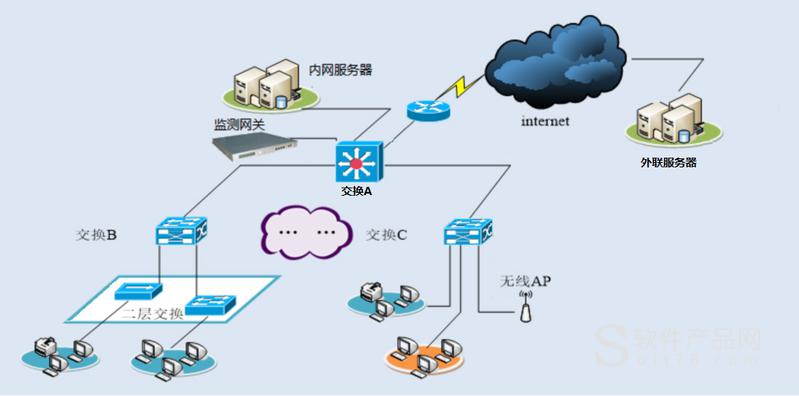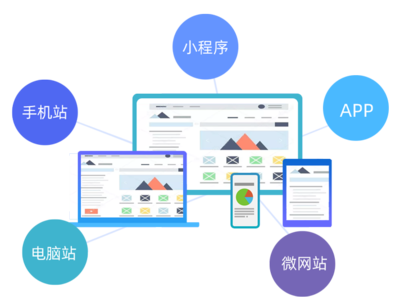服务器远程连接(连接远程服务器)
- 服务器
- 2022-12-19 12:54:18
- 8
本篇文章给大家谈谈服务器远程连接,以及连接远程服务器对应的知识点,希望对各位有所帮助,不要忘了收藏本站喔。
本文目录一览:
如何设置服务器可以远程桌面连接
1、鼠标右键点击此电脑,然后点击属性。
2、进入系统属性页面,点击左侧的远程设置。
3、进入远程设置后,勾选允许远程连接此计算机。
4、另一台计算机Windows+R,在运行中输入mstsc,点击确定。
5、弹出窗口,输入刚才设置电脑的IP,点击连接就可以了。
如何才能连接服务器 有什么方法
1、在的电脑上面按win+R键打开运行,输入“mstsc”,点击确定。
2、步进去远程桌面连接界面之后,输入要远程连接的服务器ip地址。
3、也可以在远程桌面连接界面上,点击选项,输入远程连接的服务器的地址,名称,勾选“允许我保存凭据”,点击连接。
4、第可以看到正在远程连接服务器,需要注意的是远程连接服务器之前,需要服务器已经设置好了允许电脑远程连接控制。
5、第输入远程连接的用户名和密码,点击确定。
6、可以看到已经成功远程连接上服务器了,可以在服务器上进行操作。
服务器无法远程连接原因分析
服务器无法远程连接常见原因如下:
1、带宽跑满(不一定是正常业务的带宽,有可能是中马之后异常发包)。
2、系统问题:卡死、蓝屏、系统文件丢失导致系统损坏等。
3、系统内安装安全类软件后,未开放相应的协议及端口而被拦截。
4、修改了远程端口号,但未修改系统防火墙规则或安全类软件的规则。
5、远程服务未开启
6、被恶意DDOS攻击,流量超防御峰值导致IP被封,尚未解封。
故障排查思路:
1、无法远程连接的时候,服务器IP是否能ping通(未禁ping的情况下)
2、无法远程连接的时候,服务器的网关IP能否ping通(以此判断是否为机房线路问题)
3、同时使用第三方工具测试ping服务器IP和服务器网关IP,如站长工具的多ping,webkaka,17ce等等

关于服务器远程连接和连接远程服务器的介绍到此就结束了,不知道你从中找到你需要的信息了吗 ?如果你还想了解更多这方面的信息,记得收藏关注本站。
本文由admin于2022-12-19发表在靑年PHP官网,如有疑问,请联系我们。
本文链接:https://www.qnphp.com/post/82219.html